- Szerző Abigail Brown [email protected].
- Public 2023-12-17 06:50.
- Utoljára módosítva 2025-01-24 12:11.
Amit tudni kell
- Válassza ki az e-mail(s) elemet a szűréshez > További (három függőleges pont) > válassza a Az ehhez hasonló üzenetek szűrése > adja meg a feltételeket > Szűrő létrehozása.
- Következő lépésként válassza ki a műveleteket a > szűrőhöz Szűrő létrehozása.
- A szűrők szerkesztéséhez lépjen a Beállítások > Összes beállítás megtekintése > Szűrők és blokkolt címek.
A szűrők beállítása hatékony eszköz a kontrollálatlan e-mail postafiók megszelídítésére; A Gmail támogatja a robusztus, felhasználó által definiált szűrést, így automatikusan törölheti a beérkező leveleket, vagy kiemelheti azokat a különleges üzeneteket, amelyeknek nem szabad elveszniük a rendetlenségben. A szűrők egy vagy több feltételt alkalmazhatnak az e-mailekre, amint megérkeznek, és automatikusan rendezhetik azokat, miközben követik a műveleti utasításokat.
Szerezze meg Gmailjét automatikus szűrőkkel
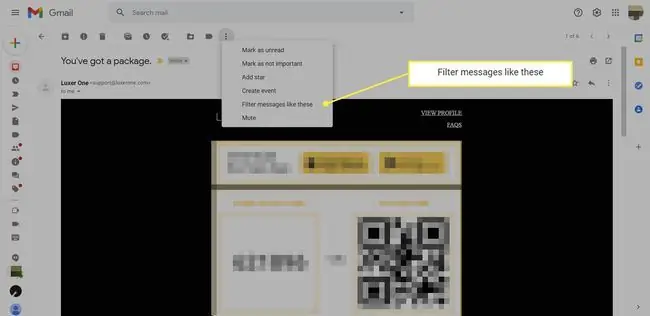
Kezdje azzal, hogy felkeresi zsúfolt Gmail-postaládáját. Jelöljön ki egy üzenetet a mellette lévő négyzet bejelölésével. Egynél több üzenetet is kiválaszthat, de győződjön meg arról, hogy mindegyiknek azonos szűrési feltételei vannak. Választhat egyetlen egyéntől vagy több személytől származó üzeneteket a szűrőhöz. Ez egy hasznos funkció több olyan feladótól származó e-mailek csoportosításához, akiknek közös érdeklődési körük van, például munkatársaktól vagy barátoktól.
Új szűrő létrehozása a Gmailben:
- Válassza ki a További menüt a beérkező levelek tetején, amelyet három függőlegesen igazított pont jelez.
- Válassza a Szűrje ki az ehhez hasonló üzeneteket a menüben, hogy megnyissa az ablakot, amelyben megadja a szűrő feltételeit.
Válassza ki a kritériumait
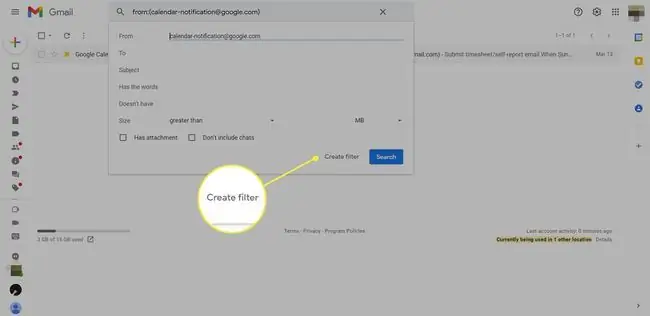
Miután kiválasztotta a szűrni kívánt példaüzeneteket, adja meg a feltételeket. A Gmail találgatásokat végez a kiválasztott üzenetek alapján, és ez általában pontos. Néha azonban meg kell változtatnia a Gmail alapértelmezett beállításait.
A Gmail a Feladó, Címzett vagy Tárgy mezők alapján tudja szűrni az üzeneteket. Nézze meg alaposan a Gmail találgatásait, és szükség esetén módosítsa azokat.
Dönthet úgy, hogy a kötési csoport üzeneteit a "crafting" címkével látja el, vagy alkalmazhat egy Gmail-szűrőt, amely automatikusan archiválja az Amazontól érkező nyugtákat, így azok nem foglalnak több helyet a beérkező levelek között.
Szűrheti azokat az üzeneteket is, amelyek bizonyos szavakat tartalmaznak vagy nem. Ezzel a funkcióval pontosíthat. Például érdemes lehet szűrőt alkalmazni azokra a „Java” hivatkozásokra, amelyek nem tartalmazzák a „kávé” vagy „sziget” szót.
Méretkorlátozásokat adhat meg a "nagyobb, mint" vagy a "kisebb, mint" méret megabájtban vagy kilobájtban történő megadásával.
A szűrőablak alján jelölje be a Mellékletet tartalmaz vagy Ne tartalmazza a csevegéseket mellett, hogy hozzáadja ezeket a beállításokat. a szűrőhöz.
Miután elégedett a szűrési feltételekkel, kattintson a Szűrő létrehozása lehetőségre egy képernyő megnyitásához, amely tartalmazza a Gmail által a szűrt e-mailekkel végzett műveleteket.
Válassz egy műveletet a szűrőhöz
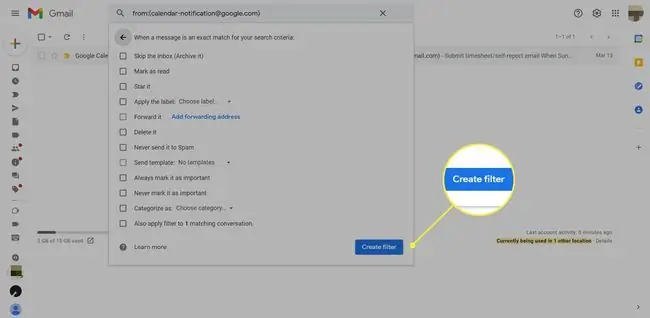
A szűrő létrehozásakor megnyíló képernyő azokat a műveleteket tartalmazza, amelyeket a Gmail a szűrt üzenetekre alkalmazni tud. Érdemes lehet megcsillagozni az e-maileket a szűrőben, automatikusan törölni, mindig (vagy soha) fontosként megjelölni, archiválni vagy olvasottként megjelölni. Kiválaszthat egy címkét és kategóriát, vagy beállíthatja, hogy a Gmail automatikusan továbbítsa az e-mailt egy másik címre.
Legyen olyan részletes, amennyire csak akarja a kategóriákkal és címkékkel, vagy tartsa egyszerűbben a dolgokat úgy, hogy kizárólag a feladó, a munkatársak vagy a család szerint szűrjön.
A Szűrő alkalmazása a megfelelő beszélgetésekre melletti négyzetre kattintva utasítja a Gmailt, hogy azonnal alkalmazza a szűrőt minden egyező e-mailre.
Miután befejezte ezt a lépést, kattintson a Szűrő létrehozása gombra a befejezéshez.
Szűrők szerkesztése és törlése

Beállította a szűrőket, és a Gmail-beérkező levelek kezelése egyszerűbbé vált.
Ha bármikor módosítani szeretné a beállításokat, vagy ellenőrizni szeretné, hogy milyen szűrőket használ, jelentkezzen be a Gmailbe, és lépjen a Beállítások > Összes megtekintése Beállítások > Szűrők és blokkolt címek.
Jelölje be a szűrő neve előtti négyzetet. Az egyes szűrők mellett a edit és delete. linkek találhatók.
- Kattintson a szerkesztés linkre, hogy visszatérjen a szűrőbeállítási képernyőre, és végezze el a módosításokat, vagy kattintson a Continue gombra, és módosítsa a szűrési műveletek.
- Kattintson a törlés gombra a kiválasztott szűrő eltávolításához.
Most, hogy elsajátította a szűrőket, kombinálhatja őket más Gmail-hackekkel, hogy egyéni e-mail címet hozzon létre, amelyet automatikusan szűrhet.
Jelenleg nem kezelheti a szűrőket a Gmail mobilalkalmazásból Android és iOS mobileszközökhöz.






